'Etälaite ei hyväksy yhteyttä' -virheen korjaaminen Windows 10:ssä
Korjaa “Etälaite ei hyväksy yhteyttä” Windows 10:ssä. Jos kohtaat “Etälaite ei hyväksy yhteyttä” -virheen Windows 10 -tietokoneessasi, et ole yksin. …
Lue artikkeli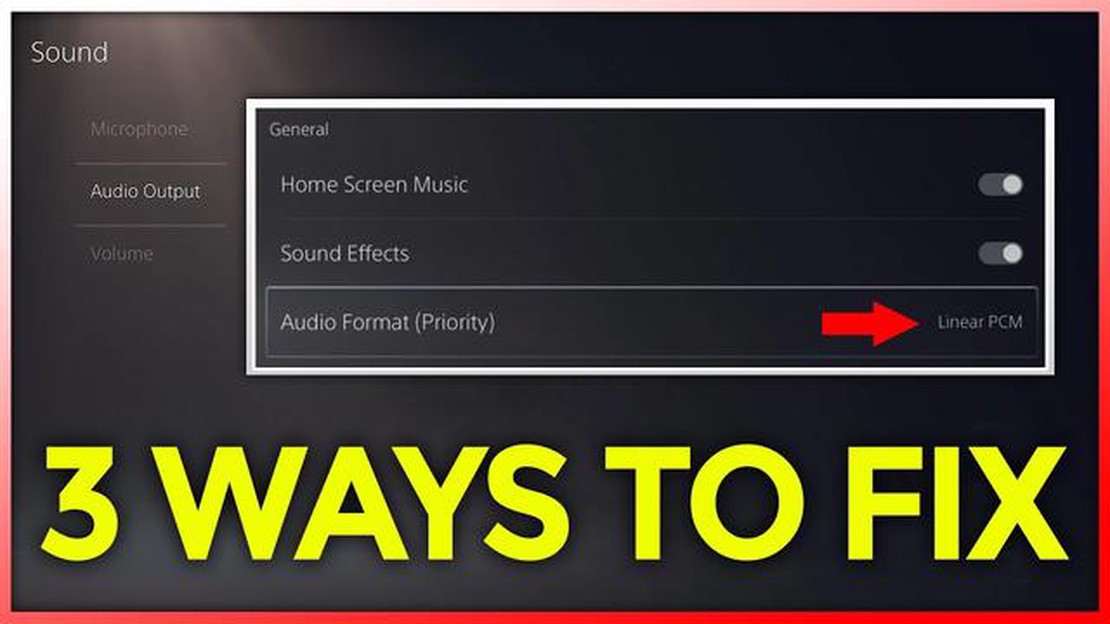
Jos sinulla on ongelmia PS5:n kuvan tai äänen kanssa, et ole yksin. Monet pelaajat ovat kohdanneet ongelmia konsolinsa kanssa, mutta onneksi on olemassa useita vianmääritystoimia, joilla voit korjata ongelman. Tässä oppaassa käymme läpi joitakin yleisiä ongelmia ja niiden ratkaisuja.
Ei kuvaa näytöllä
Jos televisiossasi tai monitorissasi ei näy kuvaa, kun käynnistät PS5:n, voit kokeilla muutamaa asiaa. Varmista ensin, että kaikki kaapelit on liitetty kunnolla ja että ne ovat kunnolla kiinni. Tarkista HDMI-kaapeli ja varmista, että se on kytketty sekä PS5:n että television tai monitorin oikeaan porttiin. Jos kaikki kaapelit on liitetty oikein, kokeile käyttää toista HDMI-kaapelia ja katso, korjautuuko ongelma.
…
Jos sinulla on kuva- tai ääniongelmia PS5:n kanssa, älä hätäänny. On olemassa muutamia vianmääritystoimia, joilla voit ratkaista ongelman ja palata pelaamaan. Tässä on opas PS5:n tavallisten kuva- tai ääniongelmien korjaamiseen.
1. Tarkista liitännät: Varmista, että kaikki kaapelit on liitetty tukevasti television ja PS5-konsolin asianmukaisiin portteihin. Varmista, että HDMI-kaapeli on kytketty oikein eikä se ole vahingoittunut.
2. Tarkista television tulo: Varmista, että televisiosi on asetettu PS5-konsolin oikeaan tulolähteeseen. Kierrä television kaukosäätimellä eri tulovaihtoehtoja, kunnes näet PS5-signaalin.
3. Testaa HDMI-portti: Kokeile liittää HDMI-kaapeli television eri HDMI-porttiin, jotta näet, onko ongelma tietyssä portissa. Jos ongelma jatkuu, vika voi olla konsolissa tai kaapelissa.
4. Käynnistä PS5 uudelleen: Pidä PS5-konsolin virtapainiketta painettuna noin 10 sekunnin ajan, kunnes se sammuu. Odota muutama minuutti ja käynnistä se sitten uudelleen. Tämä voi joskus ratkaista näyttöongelmat.
5. Kokeile eri HDMI-kaapelia: Jos mahdollista, testaa PS5-konsolia eri HDMI-kaapelilla nähdäksesi, onko ongelma itse kaapelissa. Viallinen kaapeli voi aiheuttaa kuvan häviämistä tai muita näyttöongelmia.
1. Tarkista ääniasetukset: Mene PS5:n asetuksiin ja varmista, että äänilähtö on asetettu oikein. Varmista, että oikea äänilähtölaite on valittu.
2. Säädä television asetuksia: Tarkista television ääniasetukset ja varmista, että ne on määritetty oikein. Kokeile lisätä äänenvoimakkuutta tai säätää television äänilähtöasetuksia.
3. Käynnistä PS5 uudelleen: Joskus yksinkertainen uudelleenkäynnistys voi ratkaista ääniongelmat. Katkaise PS5:stä virta ja odota muutama minuutti, ennen kuin käynnistät sen uudelleen.
4. Testaa kuulokkeilla: Jos sinulla on kuulokkeet, liitä ne PS5:een ja katso, toimiiko ääni oikein. Jos se toimii, ongelma voi olla televisiossa tai kaiuttimissa.
5. Päivitä järjestelmäohjelmisto: Tarkista, onko PS5:lle saatavilla järjestelmäpäivityksiä. Joskus ohjelmistopäivitykset voivat korjata yhteensopivuusongelmia ja parantaa äänen suorituskykyä.
Jos mikään edellä mainituista vianmääritysvaiheista ei ratkaise PS5:n kuva- tai ääniongelmaa, sinun on ehkä otettava yhteyttä Sonyn tukeen saadaksesi lisäapua. He voivat antaa tarkempia ohjeita tilanteesi perusteella.
Muista aina käsitellä PS5:tä ja kaapeleita varovasti, jotta vältät fyysiset vauriot, jotka voivat vaikuttaa kuvan tai äänen laatuun.
Kun PS5:ssä on kuva- tai ääniongelmia, on tärkeää tunnistaa ensin ongelma ennen vianmääritystoimien aloittamista. Tämä auttaa määrittämään ongelman syyn ja opastaa sinua löytämään sopivan ratkaisun.
1. Ei kuvaa tai ääntä: Jos kuvaa tai ääntä ei ole lainkaan, ongelma voi liittyä väärään liitäntään, vialliseen HDMI-kaapeliin tai näyttö- tai äänilaitteen ongelmaan. On tärkeää tarkistaa kaikki liitännät ja varmistaa, että ne on asetettu oikein.
2. Ei kuvaa, mutta ääni toimii: Jos kuulet äänen, mutta kuvaa ei ole, ongelma voi johtua HDMI-kaapelista, PS5:n näyttöasetuksista tai itse näytöstä. HDMI-kaapelin tarkistaminen ja näyttöasetusten säätäminen voi ratkaista ongelman.
3. Kuva, mutta ei ääntä: Jos kuva kuuluu, mutta ääntä ei kuulu, ongelma voi liittyä PS5:n ääniasetuksiin, äänilähtölaitteeseen tai HDMI-kaapeliin. Ääniasetusten tarkistaminen ja sen varmistaminen, että oikea äänilähtölaite on valittu, voi auttaa ratkaisemaan ongelman.
4. Vääristynyt kuva tai ääni: Jos kuva tai ääni on vääristynyt, se voi johtua heikosta tai epävakaasta yhteydestä, yhteensopimattomista asetuksista tai ongelmasta näyttö- tai äänilaitteessa. Yhteyksien tarkistaminen, asetusten säätäminen tai toisen näyttö- tai äänilaitteen kokeileminen voi auttaa ongelman korjaamisessa.
5. Ajoittainen kuva tai ääni: Jos kuva tai ääni on ajoittainen, ongelma voi liittyä löysään liitäntään, vialliseen kaapeliin tai näyttö- tai äänilaitteen ongelmaan. Kaikkien liitäntöjen tarkistaminen ja kiristäminen, kaapelin vaihtaminen tai näytön tai äänilaitteen vianmääritys voi ratkaista ongelman.
Kun tunnistat kyseessä olevan ongelman, voit ryhtyä asianmukaisiin vianmääritystoimiin PS5:n kuva- tai ääniongelman korjaamiseksi.
Lue myös: 40 mielenkiintoista tietokonefaktaa, joita et varmasti tiennytkään
Lue myös: Miten korjata Amazon Prime Video ei toimi LG TV:ssä - Nopeat ja helpot ratkaisut
1. Kaiuttimista ei kuulu ääntä
Jos PS5:n kaiuttimista ei kuulu ääntä, kokeile seuraavia ratkaisuja:
2. Vääristynyt tai särisevä ääni
Jos PS5-konsolista kuuluu vääristynyttä tai särisevää ääntä, kokeile seuraavia ratkaisuja:
3. Äänen viive tai synkronoimattomuus videon kanssa
Jos ääni on viivästynyt tai ei ole synkronoitu videon kanssa PS5-konsolissasi, kokeile seuraavia ratkaisuja:
4. Surround-ääni ei toimi
Jos sinulla on ongelmia PS5-konsolisi surround-äänen kanssa, kokeile seuraavia ratkaisuja:
5. Ei ääntä tietyissä peleissä tai sovelluksissa
Jos PS5:n tietyissä peleissä tai sovelluksissa ei kuulu ääntä, kokeile seuraavia ratkaisuja:
Nämä ovat joitakin yleisimpiä ääniongelmia, joita saatat kohdata PS5-konsolissasi, ja mahdollisia ratkaisuja niiden korjaamiseksi. Jos mikään ratkaisuista ei toimi, on suositeltavaa ottaa yhteyttä Sonyn tukeen lisäavun saamiseksi.
Jos PS5:n kuvassa tai äänessä on ongelmia, voit kokeilla muutamaa vianmääritystoimenpidettä ongelman korjaamiseksi. Tarkista ensin kaikki liitännät ja varmista, että ne ovat kunnossa. Jos tämä ei auta, yritä käynnistää PS5 ja televisio uudelleen. Jos ongelma jatkuu, sinun on ehkä säädettävä PS5:n video- ja ääniasetuksia.
Jos PS5:stä ei kuulu ääntä, siihen on muutamia mahdollisia syitä. Tarkista ensin HDMI- tai optinen ääniliitäntä televisioon tai vastaanottimeen ja varmista, että se on kunnolla kiinni. Tarkista seuraavaksi PS5:n ääniasetukset ja varmista, että ne on määritetty oikein. Jos nämä vaiheet eivät ratkaise ongelmaa, on mahdollista, että PS5:ssäsi on laitteisto-ongelma, ja sinun on ehkä otettava yhteyttä Sonyyn saadaksesi tukea.
Jos PS5:n kuva on vääristynyt tai sitä ei näytetä oikein, voit kokeilla muutamia vianmääritystoimia. Tarkista ensin PS5:n ja television tai näytön välinen HDMI-liitäntä ja varmista, että se on kunnolla kiinni. Jos tämä ei toimi, kokeile käyttää eri HDMI-kaapelia, jotta näet, onko vika kaapelissa. Lisäksi sinun on ehkä säädettävä PS5:n videoasetuksia vastaamaan televisiosi tai monitorisi ominaisuuksia.
Jos PS5 näyttää mustan näytön, siihen on muutamia mahdollisia syitä. Tarkista ensin PS5:n ja television tai monitorin välinen HDMI-liitäntä ja varmista, että se on kunnolla kiinni. Kokeile seuraavaksi PS5:n nollaamista pitämällä virtapainiketta painettuna, kunnes kuulet toisen äänimerkin. Jos nämä vaiheet eivät ratkaise ongelmaa, on mahdollista, että PS5:ssäsi on laitteisto-ongelma, ja sinun on ehkä otettava yhteyttä Sonyyn saadaksesi tukea.
Jos PS5:stä ei tule signaalia, voit kokeilla muutamia vianmääritystoimia. Tarkista ensin PS5:n ja television tai vastaanottimen välinen HDMI- tai optinen ääniliitäntä ja varmista, että se on kunnolla kiinni. Kokeile seuraavaksi käyttää toista HDMI-kaapelia nähdäksesi, onko vika kaapelissa. Jos nämä toimet eivät ratkaise ongelmaa, sinun on ehkä säädettävä PS5:n videoasetuksia tai otettava yhteyttä Sonyn tukeen.
Jos PS5:ssä ei näy kuvaa, varmista, että HDMI-kaapeli on liitetty tukevasti sekä konsoliin että televisioon. Tarkista myös television tuloasetukset varmistaaksesi, että se on asetettu oikeaan HDMI-tuloon. Jos ongelma jatkuu, kokeile käyttää eri HDMI-kaapelia tai kytkeä PS5 toiseen televisioon, jotta voit sulkea pois mahdolliset laitteisto-ongelmat.
Korjaa “Etälaite ei hyväksy yhteyttä” Windows 10:ssä. Jos kohtaat “Etälaite ei hyväksy yhteyttä” -virheen Windows 10 -tietokoneessasi, et ole yksin. …
Lue artikkeliPS4-maan tai -alueen vaihtaminen | UUSI & päivitetty vuonna 2023! Jos omistat PlayStation 4:n (PS4) ja olet hiljattain muuttanut toiseen maahan tai …
Lue artikkeliParas Xbox-emulaattori Androidille vuonna 2023 Xbox-pelaaminen on aina ollut suosittu valinta pelaajille ympäri maailmaa. Tehokkaalla laitteistollaan …
Lue artikkeliKuinka korjata se, jos Galaxy S22-viestit pysähtyvät jatkuvasti Jos olet Samsung Galaxy S22:n ylpeä omistaja ja sinulla on ollut ongelmia …
Lue artikkeliKannattavia nettipelejä pelata. Nettipelaaminen on yksi suosituimmista viihdemuodoista internetissä. Nykyään yhä useammat ihmiset viettävät …
Lue artikkeliHearthstone Hearthstone on Blizzard Entertainmentin kehittämä ja julkaisema suosittu keräilykorttipeli. Peli julkaistiin vuonna 2014, ja se on …
Lue artikkeli